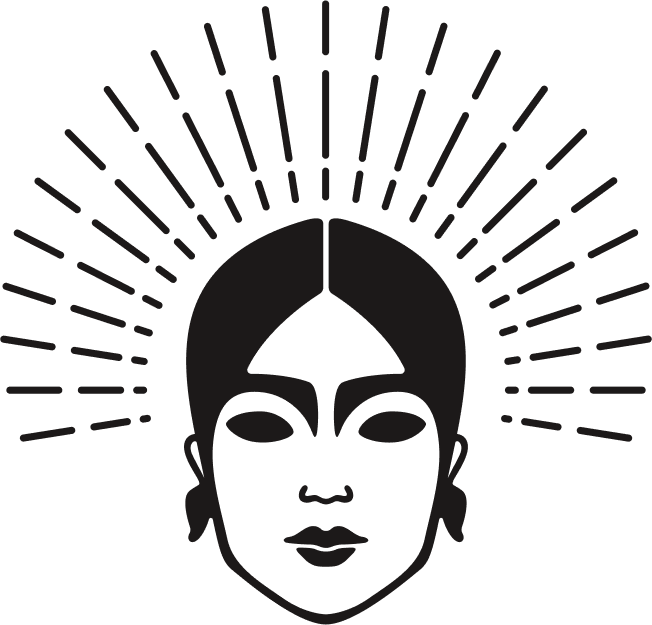Ich bekomme keinen Viva Maia Newsletter oder AktionenAktualisiert vor einem Jahr
Problem: Emails durch Email-Provider blockiert
Es kann vorkommen, dass unsere Emails von deinem Email-Provider blockiert werden. Leider können wir das nie ganz verhindern, besonders wenn wir Aktionen durchführen, da manche Provider diese Emails dann sofort als “Spam” markieren.
Dies betrifft z.B. besonders häufig Nutzer von t-online. Um sicherzustellen, dass du unsere Newsletter und Aktionen erhältst, überprüfe bitte auch deinen Spam-Ordner und füge uns dann zu deinen Kontakten hinzu!
Lösung: So erhältst du unsere Aktions-Emails immer!
Um sicherzustellen, dass du unsere Aktions-Emails erhältst, füge uns bitte zu deinen Email Kontakten mit den folgenden Adressen support@vivamaia.com und hello@vivamaia.com hinzu.
Nur so können wir sicherstellen, dass du all unsere Email Aktionen erhältst.
Hier sind die Anweisungen für verschiedene Email-Anbieter:
- Apple Mail (iPhone und macOS)
- Öffne die Kontakte-App.
- Tippe auf das Pluszeichen (+), um einen neuen Kontakt zu erstellen.
- Gib unsere Email-Adresse ein und speichere den Kontakt.
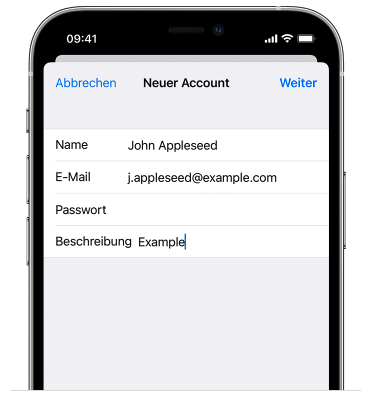
Weiterführender Hilfeartikel - Apple Support. Für den Mac hier: https://support.apple.com/de-de/guide/contacts/welcome/mac Für das Iphone hier: https://support.apple.com/de-de/102619
- Gmail
- Öffne Gmail und gehe zu deinen Kontakten.
- Klicke auf „Kontakt erstellen“.
- Gib unsere Email-Adresse ein und speichere den Kontakt.
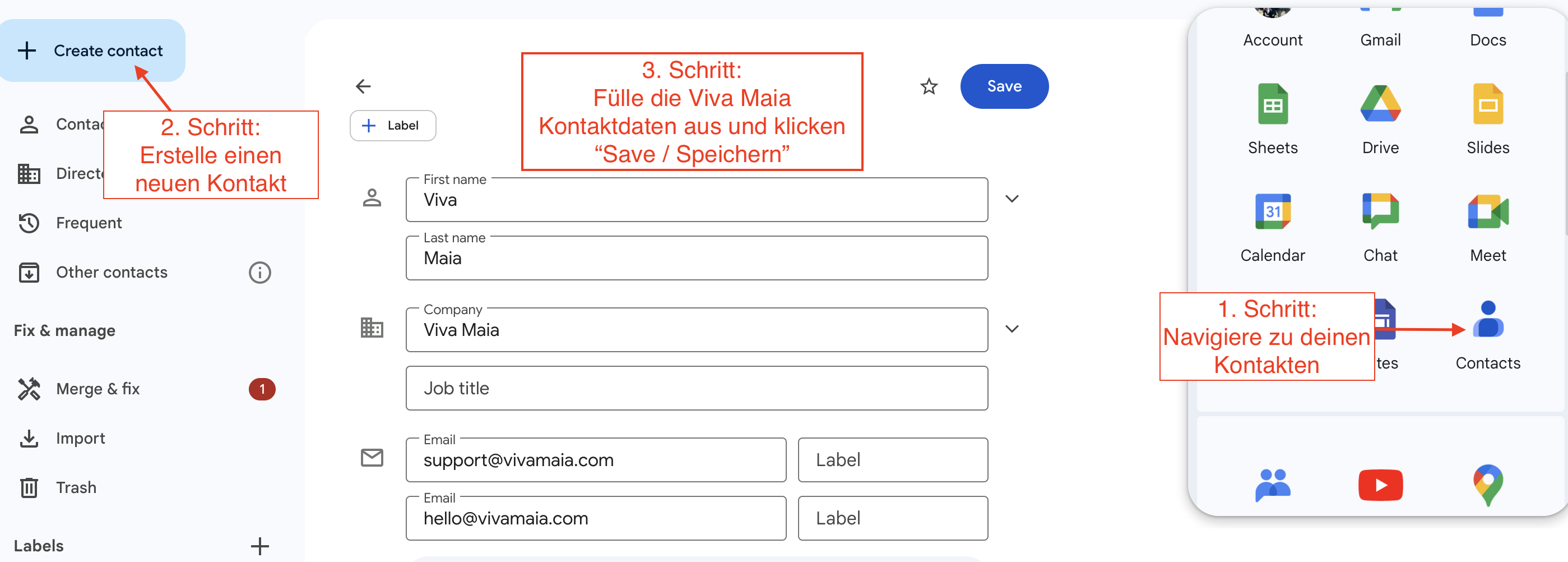
Outlook
- Öffne Outlook und gehe zu deinen Kontakten.
- Klicke auf „Neuer Kontakt“.
- Gib unsere Email-Adresse ein und speichere den Kontakt.
- Weiterführender Hilfeartikel: https://support.microsoft.com/de-de/office/hinzufügen-suchen-bearbeiten-oder-löschen-eines-kontakts-in-outlook-e1dc4548-3bd6-4644-aecd-47b5728f7b0d
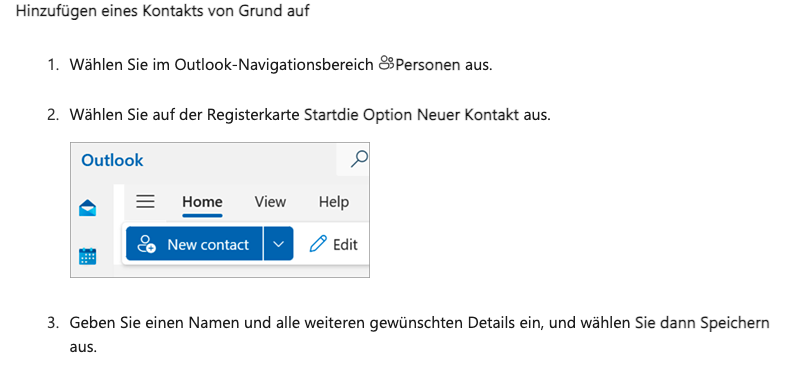
- Yahoo Mail
Öffne Yahoo Mail und gehe zu deinen Kontakten.
Klicke auf „Neuer Kontakt“.
Gib unsere Email-Adresse ein und speichere den Kontakt.
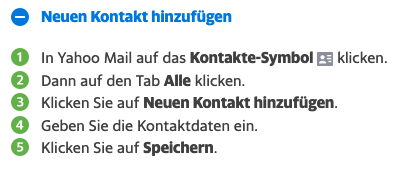
- Google Android
- Öffne die Kontakte-App.
- Tippe auf das Pluszeichen (+), um einen neuen Kontakt zu erstellen.
- Gib unsere Email-Adresse ein und speichere den Kontakt.
Weiterführende Hilfe findest du hier: https://support.google.com/contacts/answer/1069522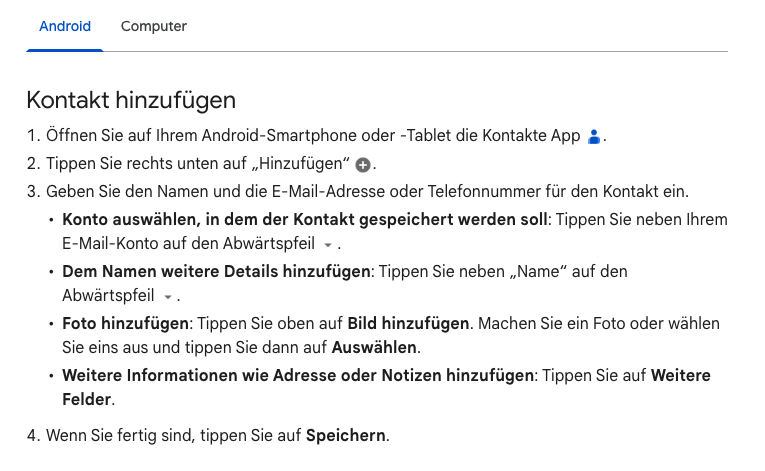
- GMX
- Öffne GMX und gehe zu deinen Kontakten.
- Klicke auf „Neuer Kontakt“.
- Gib unsere Email-Adresse ein und speichere den Kontakt.
- Weiterführende Hilfe bei GMX: https://hilfe.gmx.net/adressbuch/hinzufuegen/
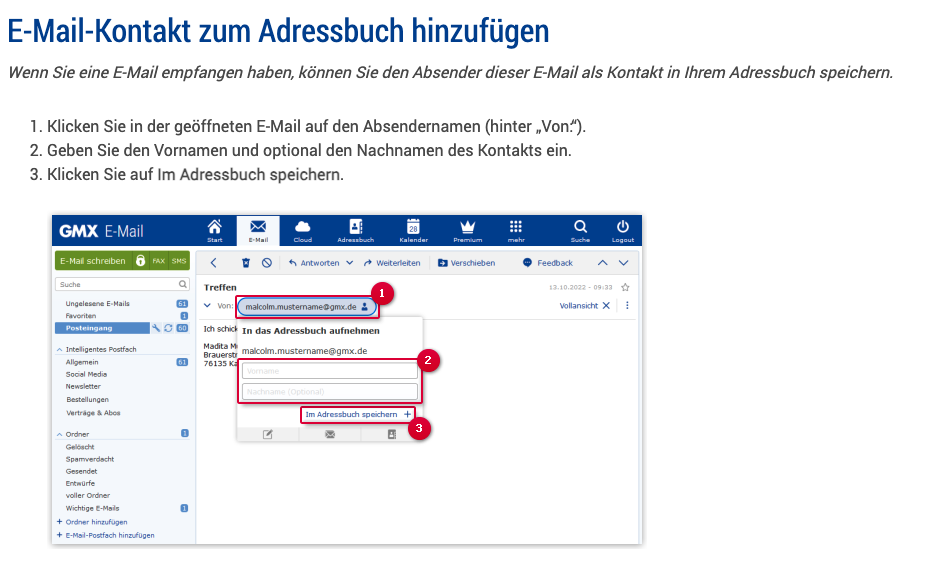
- Web.de
- Öffne Web.de und gehe zu deinen Kontakten.
- Klicke auf „Neuer Kontakt“.
- Gib unsere Email-Adresse ein und speichere den Kontakt.
Weiterführende Hilfe bei Web.de:
https://hilfe.web.de/adressbuch/hinzufuegen/kontakte-hinzufuegen.html
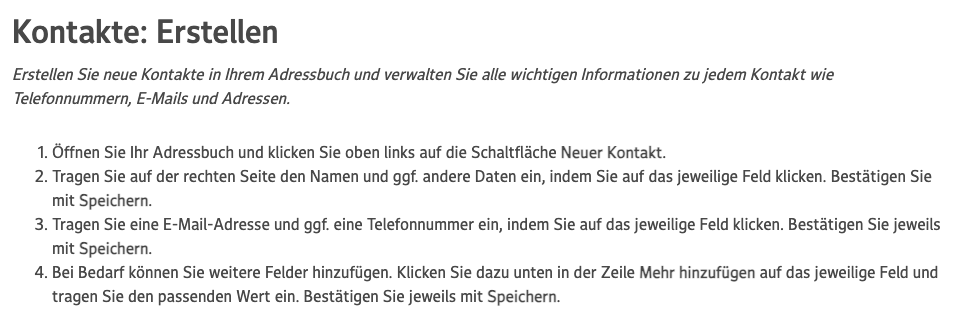
- T-Online
- Öffne T-Online Mail und gehe zu deinen Kontakten.
- Klicke auf „Neuer Kontakt“.
- Gib unsere Email-Adresse ein und speichere den Kontakt.
Weiterführende Hilfe bei T-online: https://www.telekom.de/hilfe/apps-dienste/e-mail/e-mail-center/adressbuch-gruppe
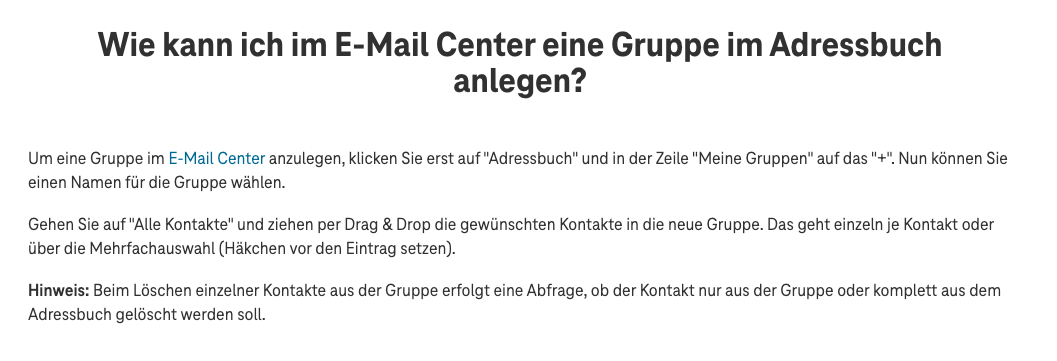
Durch das Hinzufügen unserer Email-Adresse zu deinen Kontakten wird sichergestellt, dass unsere Nachrichten nicht mehr im Spam-Ordner landen und du keine unserer wichtigen Updates verpasst.